Fedora 33 Beta, un projet communautaire sponsorisé par Red Hat, est sorti. Il s'agit d'une pré-version de la version Fedora 33 Stable, qui sera disponible pour le grand public la dernière semaine d'octobre. La sortie de Fedora 33 a suscité l'enthousiasme des utilisateurs de Linux avec son passage significatif du système de fichiers ext4 à btrfs et à d'autres nouvelles fonctionnalités uniques.
Dans cet article, nous examinerons certaines de ces nouvelles fonctionnalités auxquelles vous pouvez vous attendre et vous expliquerons étape par étape comment passer de Fedora 32 à Fedora 33.
Nouvelles fonctionnalités de Fedora 33
Comme toutes les autres distributions Linux, chaque nouvelle version de Fedora s'accompagne de nombreuses modifications. La plupart d'entre eux visent à améliorer les performances du système et l'expérience utilisateur globale. Regardons quelques-unes des fonctionnalités que vous pouvez attendre de Fedora 33.
1. BTRFS est le système de fichiers par défaut
Btrfs, abréviation de « système de fichiers b-tree », est un type de système de fichiers basé sur le principe de copie sur écriture. Pour la première fois depuis Fedora 11, Brtfs remplacera ext4 comme système de fichiers par défaut pour les variantes de Fedora Desktop (Fedora Workstation, Fedora KDE, etc.) à partir de Fedora 33.
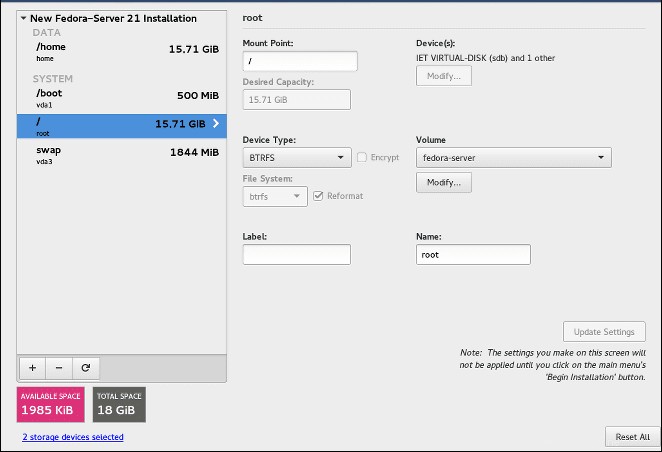
Brtfs est considéré comme un système de fichiers plus stable avec de nombreuses fonctionnalités modernes. Ils incluent la compression des données, l'intégrité des données, l'optimisation SSD, la prise en charge de nombreux autres appareils, les instantanés inscriptibles, etc.
2. Environnement de bureau GNOME 3.38
Fedora 33 est livré avec la dernière version de l'environnement de bureau GNOME - GNOME 3.38. Il est livré avec un tas de fonctionnalités nouvelles et passionnantes. Nous avons examiné la plupart d'entre eux dans notre article - Les 10 meilleures nouvelles fonctionnalités de GNOME 3.38. Pour vous donner un choix sournois, certains des changements les plus notables auxquels vous devriez vous attendre sont un nouvel écran de visite de bienvenue, de nouveaux contrôles parentaux, la prise en charge des empreintes digitales, une expérience de navigation améliorée, un point d'accès Wi-Fi à code QR, et plus encore.
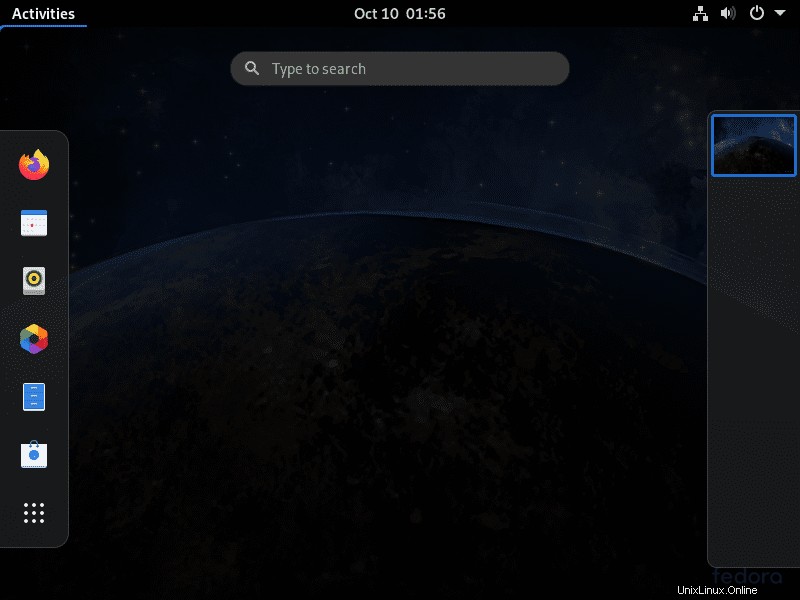
3. Fedora IoT en édition officielle
Avec la sortie de Fedora 33 Beta, Fedora IoT (Internet des objets) est désormais une édition officielle de Fedora. Cette édition se concentre sur la fourniture d'une base solide pour les écosystèmes IoT. Il est orienté vers les périphériques de périphérie sur une grande variété de plates-formes matérielles. Si vous êtes un développeur travaillant sur un projet domestique, des villes intelligentes, une analyse AI/ML, etc., Fedora IoT vous offre un environnement de confiance sur lequel vous appuyer.
4. GNU Nano est l'éditeur de texte par défaut du terminal
Avec la sortie de Fedora 33, Nano sera l'éditeur de texte par défaut de votre terminal. Cependant, cela ne signifie pas que vous ne pouvez pas installer d'autres éditeurs comme Vim. Si vous débutez avec l'éditeur nano, veuillez lire notre guide sur la création et l'édition de fichiers texte à l'aide de la ligne de commande à partir du terminal Linux.
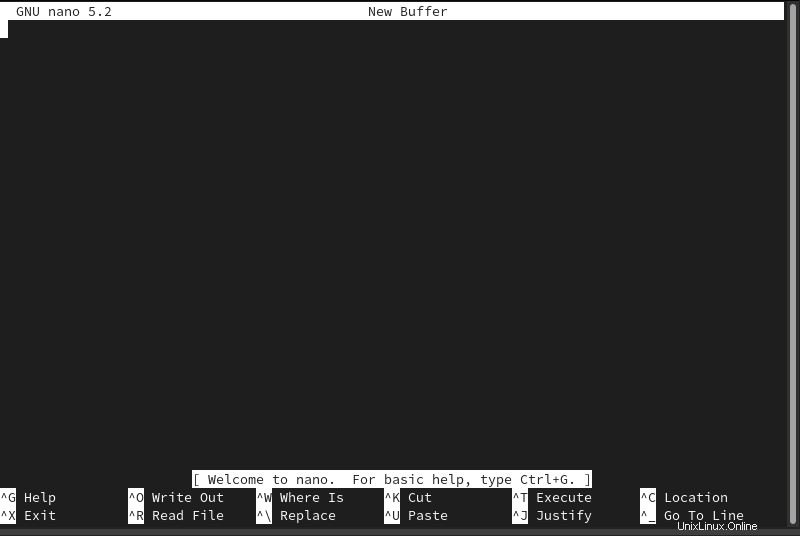
5. EarlyOOM activé par défaut dans Fedora 33 KDE
EarlyOOM est un démon de l'espace utilisateur qui vérifie la mémoire disponible et échange jusqu'à 10 fois par seconde. Si les deux mémoires sont inférieures à 10 %, ce démon tuera le processus le plus étendu. Avec la version Fedora 33, earlyOOM est activé par défaut dans Fedora 33 KDE.
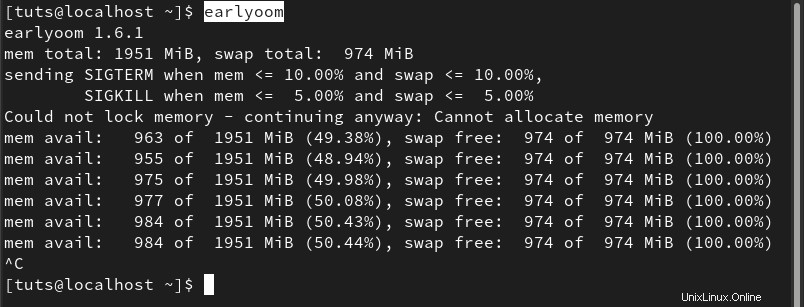
6. Swap sur zRAM par défaut
Même si divers spins Fedora utilisent déjà le swap sur zRAM, le poste de travail Fedora 33 utilise zRAM par défaut. Les autres distributions Linux qui ont utilisé zRAM incluent Chrome OS et Android. zRAM est un module introduit pour la première fois dans le noyau Linux 3.14 et crée un périphérique de bloc compressé RAM. Le périphérique zRAM (généralement sous /dev/zram0) sera utilisé à la place de la mémoire d'échange.
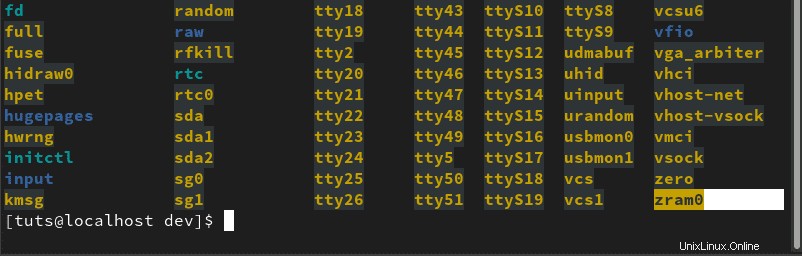
7. systemd-resolved activé par défaut
L'équipe de développement de Fedora a essayé de normaliser le service systemd en amont. C'est pour réduire les différences de comportement entre les distributions Linux. Avec cet effort, la version Fedora 33 est livrée avec systemd-resolved activé par défaut. Il s'agit d'un service systemd qui fournit une résolution de nom de réseau.
8. Renforcement amélioré pour les appareils ARM 64 bits
La version Fedora 33 inclut la prise en charge des nouvelles fonctionnalités de renforcement du code de niveau ARMv8.3 ~ 8.5, améliorant la sécurité du système contre les attaques d'exécution.
9. Fond animé en fonction de l'heure de la journée
Même si ce n’est peut-être pas un énorme changement, c’est plutôt génial. Fedora 33 propose un arrière-plan animé qui change les nuances de couleur en fonction de l'heure de la journée.
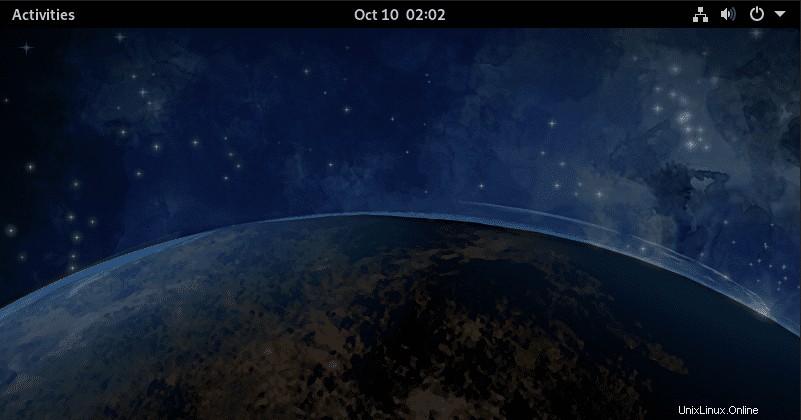
10. Mises à jour de packages comme Ruby, Python et Perl
Avec la version Fedora 33, les utilisateurs peuvent s'attendre à des packages de développement tels que Ruby, Python et Perl. Certains colis seront également supprimés. Ceux-ci incluent Python 2.6, Python 3.4 et mod_php. Ce dernier est officiellement remplacé par php-fpm, plus performant et sécurisé. De plus, un nouveau package a été introduit, le .NET Core.
Autres fonctionnalités
Parmi les autres changements auxquels vous vous attendez avec la version Fedora 33, citons :
- Dernier MinGW
- GNU Make 4.3
- Ruby on Rails 6.0
- Améliorer 1,73
- Golang 1.15
- glibc 2.32
- Java 11
- LLVM 11
- Série Node.js 14.x
- Perl 5.32
- Python 3.9
- RPM 4.16
Maintenant que vous connaissez certaines des fonctionnalités attendues de Fedora 33, vous envisagez probablement de mettre à jour votre version actuelle. La prochaine partie de cet article vous expliquera étape par étape comment mettre à niveau votre Fedora 32 vers Fedora 33.
Ce qu'il faut savoir avant la mise à jour
Même si nous n'avons subi aucune perte de données pendant tout le processus de mise à niveau, il serait essentiel d'avoir une sauvegarde de toutes vos données cruciales en cas de problème. Mieux vaut prévenir que guérir.
De plus, le processus de mise à niveau prendra un certain temps et nécessitera une connexion Internet fiable pour télécharger les packages requis.
Mettre à jour vers Fedora 33 Beta via Terminal
Étape 1. Lancez le terminal et exécutez la commande ci-dessous pour obtenir les derniers packages Fedora 32.
sudo dnf upgrade --refresh
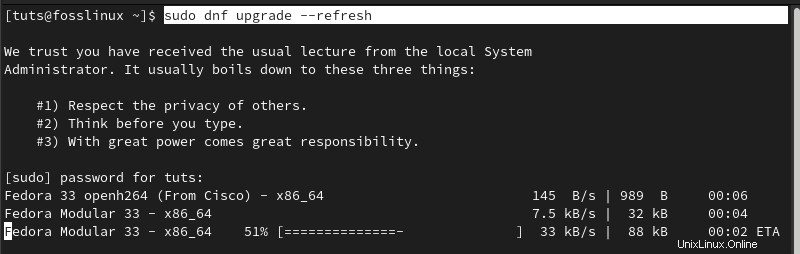
Étape 2. Installez le plug-in DNF requis pour la mise à niveau du système avec la commande ci-dessous.
sudo dnf install dnf-plugin-system-upgrade

Étape 3. Procédez au téléchargement de la mise à jour de Fedora 33 avec la commande ci-dessous :
sudo dnf system-upgrade download --releasever=33
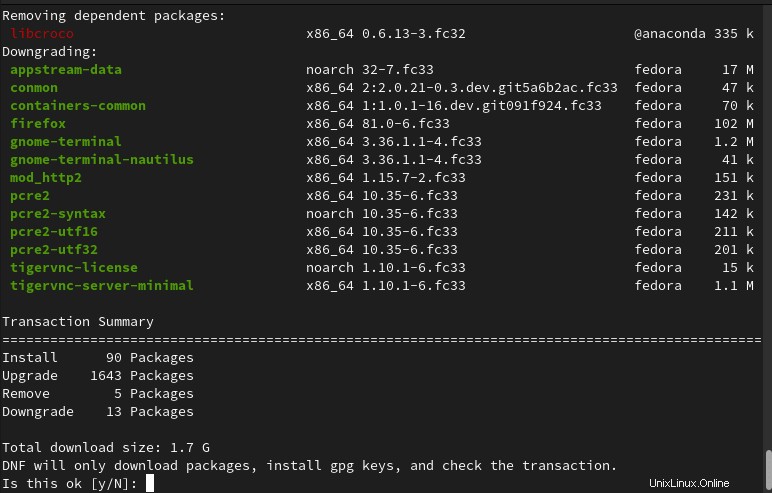
Étape 4. Une fois le téléchargement de la nouvelle version terminé, redémarrez votre système avec la commande ci-dessous et appliquez la mise à niveau.
sudo dnf system-upgrade reboot
Le processus de mise à niveau peut prendre un certain temps. Veuillez patienter. Une fois cela fait, l'écran de connexion Fedora 33 apparaîtra et vous entrerez dans votre nouveau système.
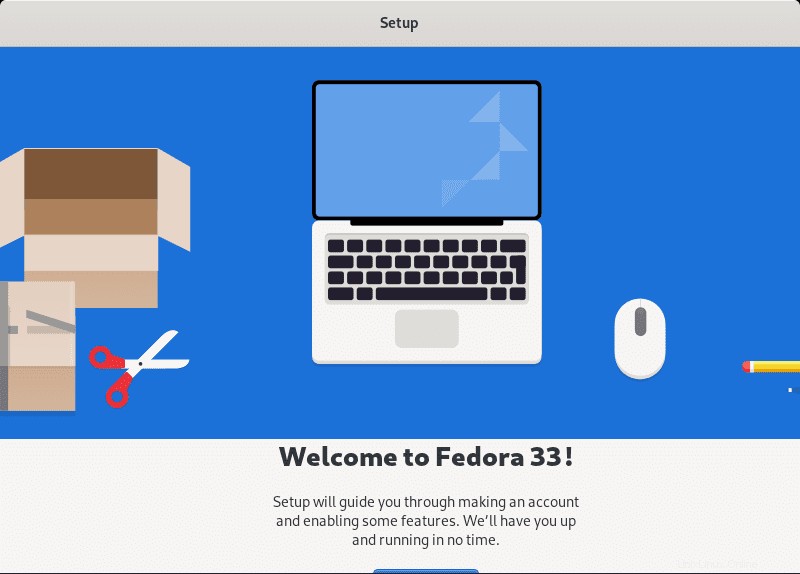
Mettre à niveau vers Fedora 33 bêta à l'aide du centre de logiciels
Lors de la rédaction de cet article, seule la Fedora 33 Beta était disponible. Par conséquent, le Centre logiciel peut ne pas détecter la disponibilité de Fedora 33. Cependant, nous pouvons apporter une petite modification qui rendra Fedora 33 disponible dans le Centre logiciel.
Étape 1. Exécutez la commande ci-dessous sur le terminal :
gsettings set org.gnome.software show-upgrade-prerelease true

Étape 2. Redémarrez/Redémarrez votre système ou exécutez les commandes ci-dessous :
pkill gnome-software gnome-software
Fedora 33 devrait maintenant être disponible dans le Centre logiciel.
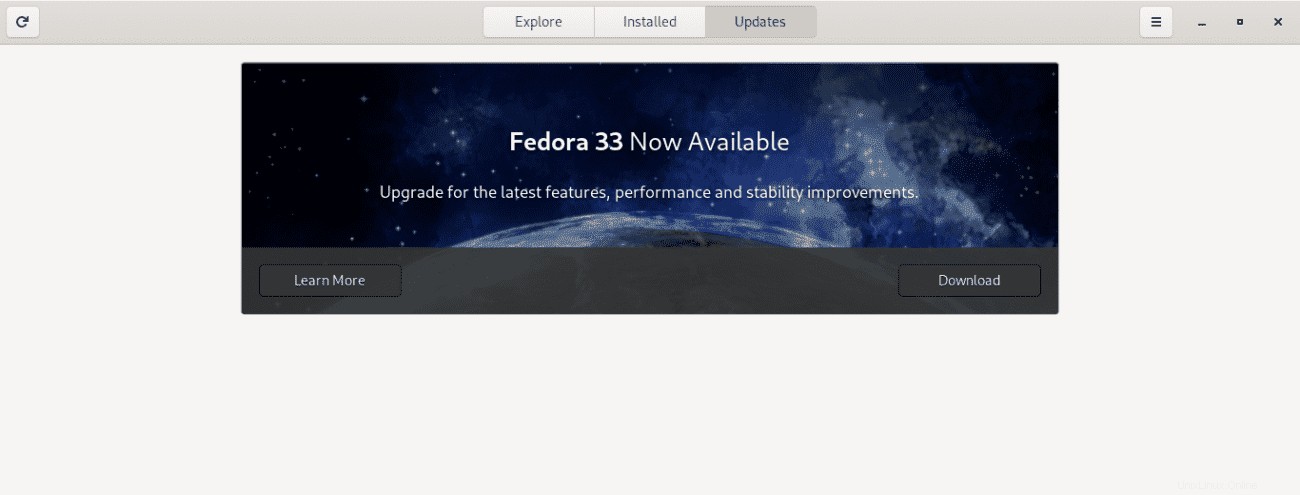
Étape 3. Cliquez sur le bouton de téléchargement pour télécharger la version de mise à niveau. Une fois cela fait, vous verrez une option pour redémarrer votre système et commencer le processus de mise à niveau. Une fois cela fait, vous devez vous connecter à votre nouvelle version - Fedora 33.
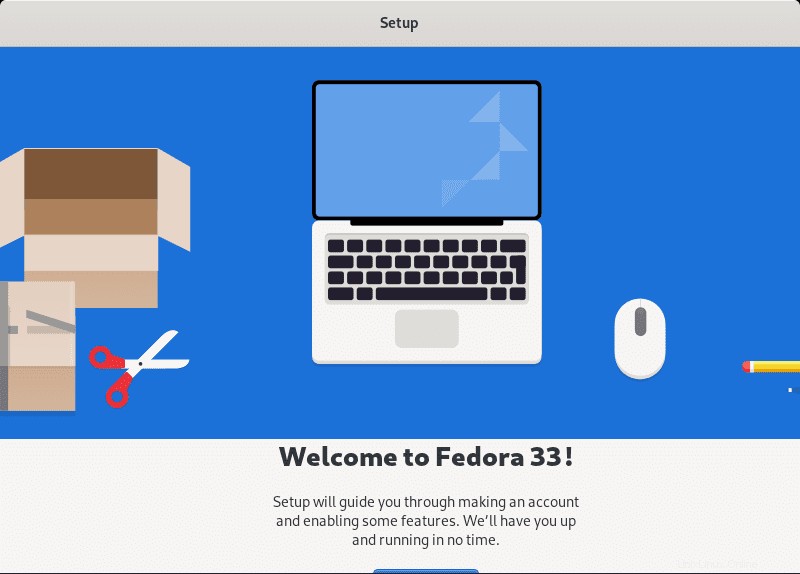
Profitez de Fedora !